
Las nuevas versiones de iOS para iPhone incluyen una función de "Salud de la batería", que, por mucho que parezca, tiene como objetivo informar al usuario de iPhone si la batería de su iPhone está sana y funcionando a pleno potencial, y cuál es la capacidad máxima de carga de la batería.
La función Estado de la batería está técnicamente en versión beta a pesar de estar en una versión pública de iOS, por lo que es posible que la función cambie a medida que pasa el tiempo y se finaliza. Para encontrar la sección "Estado de la batería" en la configuración de iOS, debe tener iOS 11.3 o posterior en un iPhone.
Actualmente, Apple ha limitado la sección Estado de la batería a los modelos de iPhone, por lo que si tiene un iPad, no encontrará la sección "Estado de la batería" en la configuración de iPad iOS.
Cómo comprobar el estado de la batería del iPhone
Aquí es donde puede encontrar detalles sobre el estado de la batería, incluido el rendimiento y la capacidad de carga máxima, en un iPhone:
- Abra la aplicación Configuración en el iPhone
- Elija "Batería"
- Toca "Salud de la batería"
- En la pantalla Estado de la batería, verá dos indicadores relevantes del estado de la batería:"Capacidad máxima" y "Capacidad máxima de rendimiento"
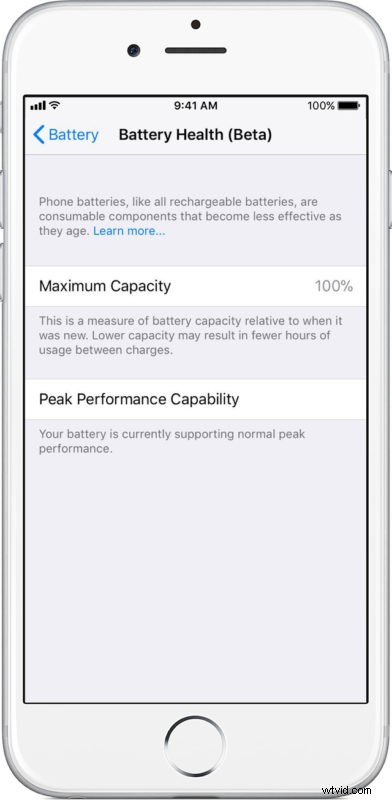
Es probable que cualquier iPhone más nuevo tenga una batería perfectamente buena con una capacidad máxima del 100% o cerca de ella y, obviamente, cuanto más nuevo sea el iPhone, mejor estará la batería. En raras ocasiones, un iPhone nuevo teóricamente podría tener un problema con la batería. y puede mostrarse como tal en la pantalla Estado de la batería.
Si no ve la sección "Estado de la batería" en la configuración de iOS, significa que no tiene iOS 11.3 o posterior en el iPhone, o no es un iPhone. Como se mencionó anteriormente, el iPad actualmente no es compatible con la función Estado de la batería.
Qué significa "Capacidad máxima" en el estado de la batería para iPhone
Todos los nuevos modelos de iPhone y las nuevas baterías de iPhone comenzarán con una capacidad del 100 %, pero con el tiempo, a medida que la batería envejece, pasa por muchos ciclos de carga y experimenta el desgaste normal, la capacidad máxima de la batería puede reducirse por debajo del 100 %. En la práctica, cuanto más lejos esté el número del 100 % de la capacidad máxima, menos carga de batería disponible habrá en comparación con cuando la batería del dispositivo era nueva.
Si ve un número inferior al 100 %, eso no significa necesariamente que su batería esté defectuosa o que no funcione correctamente, simplemente significa que su carga máxima es inferior al 100 % de la especificación original.
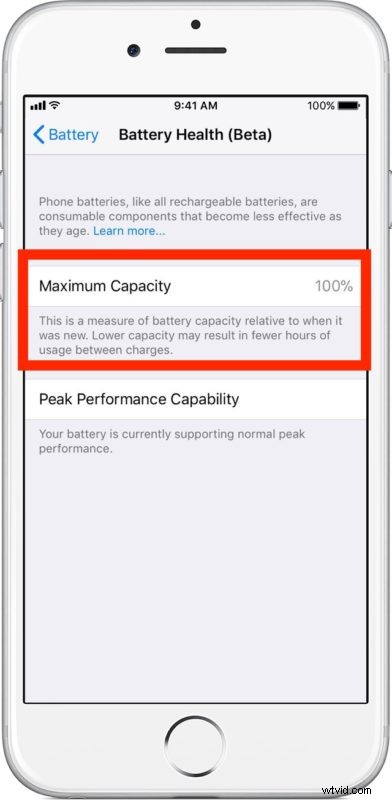
Apple dice lo siguiente sobre el porcentaje de batería de capacidad máxima:
“La capacidad máxima de la batería mide la capacidad de la batería del dispositivo en relación con cuando era nuevo. Las baterías comenzarán al 100 % cuando se activen por primera vez y tendrán una capacidad menor a medida que la batería envejezca químicamente, lo que puede resultar en menos horas de uso entre cargas.
Una batería normal está diseñada para conservar hasta el 80 % de su capacidad original en 500 ciclos de carga completos cuando funciona en condiciones normales. La garantía de un año incluye cobertura de servicio para una batería defectuosa. Si está fuera de garantía, Apple ofrece servicio de batería por un cargo”.
Puede comprobar el recuento de ciclos de la batería de su iPhone de la misma manera que comprueba el recuento de ciclos de la batería de un MacBook con el perfilador de información del sistema, o utilizando una herramienta de terceros llamada Coconut Battery y conectando el iPhone a la Mac que ejecuta esa aplicación de terceros. Actualmente, no existe una capacidad nativa para verificar el recuento de ciclos de batería del iPhone que esté disponible para el usuario final, pero tal vez eso cambie en futuras versiones de la configuración de iOS de Battery Health.
Si le preocupa el valor de capacidad máxima que ve, puede comunicarse con Apple o con un proveedor oficial de soporte de Apple y pedirles que realicen pruebas de diagnóstico en la batería del iPhone o que la reemplacen pagando una tarifa.
Qué significa "capacidad máxima de rendimiento" para la batería del iPhone
La sección "Capacidad máxima de rendimiento" es donde se mostrará cualquier problema informado con la batería, si esos problemas están degradando el rendimiento del propio iPhone. La mayoría de los iPhones más nuevos mostrarán un mensaje que dice "Su batería actualmente admite un rendimiento máximo normal" para indicar esto, pero hay otros mensajes potenciales que podrían mostrarse, lo que podría sugerir un problema con la batería. Si el iPhone no está funcionando al máximo rendimiento, verá un mensaje debajo de esa sección que dice "La gestión del rendimiento está activada", lo que generalmente indica que el dispositivo se reinició debido a un problema con la batería.
La sección de rendimiento de la batería es realmente un tema de otro artículo, pero por ahora se aplica principalmente a modelos limitados de iPhone que son un poco más antiguos y que pueden reducir el rendimiento de un dispositivo para evitar que se reinicie o se bloquee.
También existe la posibilidad de ver un mensaje que indique que iOS "no puede verificar el estado de la batería", que es algo así como el indicador de batería de servicio en una Mac. Si ve ese mensaje, es posible que deba reemplazar la batería o, al menos, que un proveedor de reparación autorizado de Apple la revise.
